4 вярно начин да се възстанови Windows
Образователна програма Windows / / December 19, 2019
Ако Windows работи правилно, или не работи, тя трябва да бъде възстановена. Layfhaker ще го направи бързо и лесно.
1. Използвайте точка на възстановяване
Тази опция ще се възстанови системата до състоянието записва в определен момент във времето - за възстановяване точка. Ако запазването на тези точки се конфигурира и активирана, преди да инсталирате актуализации, драйвери и приложения, състоянието на системата ще бъдат записани на твърдия диск.
Windows Връщане към точката на възстановяване ще запази всичките си лични файлове, но водачите и приложения, които се появиха след създаването на точката, ще трябва да се преинсталира.
За да стартирате Windows Recovery, щракнете с десния бутон върху "Старт" (Win + X) и отидете в "Control Panel» → «Система и защита» → «Система» → «Защита на системата". Натиснете бутона "Restore» → «Напред" и изберете желаната точка за възстановяване.
Друг вариант на пътя: "Control Panel» → «Всички елементи в контролния панел» → «Възстановяване» → «Launch System Restore".

Ако точката за възстановяване не е, следователно, на защитата на системата е изключена, и вие трябва да се използват други методи.
За да се избегнат проблеми в бъдеще, включително създаването на точки за възстановяване. За тази цел, същото меню "Защита на системата", изберете диск система, натиснете "Customize" и включете защита задвижваща система.
2. За да се върнете компютъра в първоначалното му състояние
Ако не се точки за възстановяване или да ги движат, не помогне, опитайте да възстановите системата в първоначалното му състояние. Можете да се върнете към записването на файловете, или напълно да премахне всичко и преинсталиране на Windows. Освен това в някои компютри - повечето лаптопи това - имат възможност за възстановяване на фабричните настройки.

В Windows 8 и 10, за да започне възстановяване на първоначалното състояние, можете да, като отидете на "Настройки» → «актуализации и сигурност» → «върнете компютъра в първоначалното му състояние» → «Начало».
В Windows 7, той трябва да отиде в "Control Panel» → «Система и защита» → «архивиране и възстановяване» → "Възстановяване на настройките на системата или методите си компютър» → «Разширено оползотворяване» → «върнат компютъра определено състояние на производителя. "
3. Възстановяване на Windows с диск
диск за възстановяване е полезно, например, да се върне към спаси точката или да се връща към първоначалното си състояние, ако Windows отказва тичам. На ролята на такъв диск, редовно флаш памет, външен твърд диск или DVD.
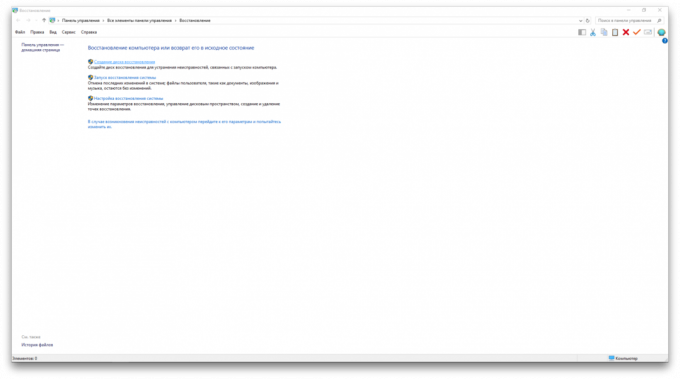
възстановяване на диска, за да бъдат записани предварително и се съхранява в случай на повреда в системата. В "Control Panel» → «Всички елементи в контролния панел» → «възстановяване», щракнете върху "Създаване на възстановяване на диска". В менюто, което се показва, изберете "да правите копия на системни файлове на диск за възстановяване", и можете да използвате USB-устройство не е само за коригиране на грешката и намаление на цените, но и да преинсталирате Windows.
Създаване на DVD диск за възстановяване в Windows, можете да видите "Control Panel» → «Система и защита» → «архивиране и възстановяване» → «Създаване на система за ремонт диск". Същите метод работи за нови версии на системата, само името е различно, "Архивиране и възстановяване (Windows 7)", вместо "Архивиране и възстановяване".

За да поправите грешката зареждане на системата от диска. В резултат на това средата за възстановяване, натиснете бутона "Отстраняване на проблеми". Върни се обратно в системата на точка за възстановяване в менюто "Настройки за напреднали» → «Възстановяване на системата".
4. Възстановяване на Windows с помощта на снимката система
Друга версия на Windows възстановяване - се връщат обратно по-рано създаден образ на системата. Изображението се записва на твърдия диск на DVD-ROM или в част от мрежата.
За разлика от гърба на руло в първоначалното му състояние, или възстановяване от една точка, за да се използва пълният образ запазва всички файлове, приложения, настройки и драйвери, които са инсталирани в момента на създаването му.

Най-подходящото състояние на времето може да бъде да се създаде такова изображение, когато системата има всички шофьори и желаното приложение, но няма нищо излишно. Така че можете да продължите да работите веднага след разтваряне.
в системата "Control Panel", за да се създаде цялостна изображение, изберете "Архивиране и възстановяване (Windows 7)" → "Създаване на системен образ". (В Windows 7:. "Control Panel» → «Система и защита» → «архивиране и възстановяване» → «Създаване на системен образ")
В менюто можете да изберете кои от съществуващите дялове и файлове, да се включат в образа на системата и на която медиите да го напишеш.

Имат пълен системен образ, можете бързо да се върне там, където искате състояние на Windows. Започнете възстановяването на базата на изображението може да бъде, когато рестартирате компютъра: "Диагностика» → «Разширени настройки» → «Възстановяване на системата на изображението".



